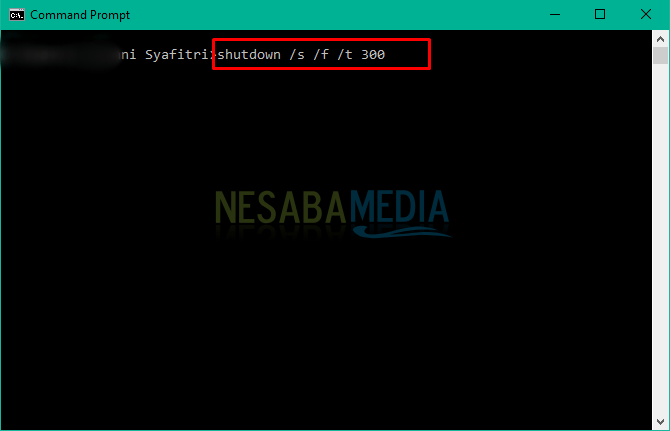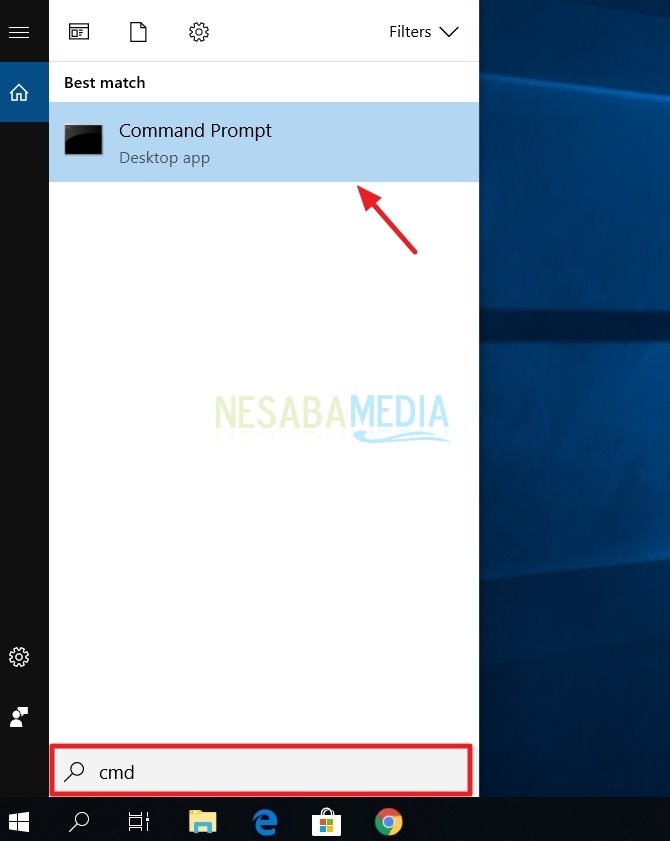Cum să închideți / să închideți Windows folosind comenzi vocale (via Cortana)
Am putea fi obișnuiți să oprim laptopul / computerulprin apăsarea tastaturii sau prin apăsarea mouse-ului. Acesta este modul vechi sau modul foarte obișnuit. Dacă folosim metoda obișnuită, dacă ne grăbim să plecăm, cu siguranță vom avea dificultăți, ca să nu mai vorbim de laptopul / computerul nostru, care este lola sau încet ne face să fim enervați sau resentibili.
Cu toate acestea, se dovedește că într-o epocă a tehnologiei șicreativitatea lui devine din ce în ce mai mare. Există un alt mod de a opri laptopul / computerul fără a apăsa nimic pe laptop / tastatură. Windows a lansat o caracteristică Cortana. Ce este Cortana? Cortana este ajutorul nostru în Windows, pentru a ne ajuta să rulăm laptopul / computerul nostru folosind doar sunet.
Cu toate acestea, Cortana poate fi rulat încă pe Windows10 numai. Acum, folosind cortana, putem să-i cerem să facă orice, inclusiv oprirea / oprirea laptopului / computerului nostru. Cum o faci?
Ei bine, de data aceasta voi împărtăși despre cumcum să închideți / să închideți ferestrele folosind comenzi vocale foarte ușor. Nu avem nevoie de aplicații suplimentare. Cum o faci? Urmați pașii de mai jos.
Cum să închideți / să închideți Windows folosind comenzi vocale (via Cortana)
1. Asigurați-vă Cortana esti activ. Dacă nu, activați-l imediat. Ca în imaginea de mai jos.

2. Apoi vă rugăm să apăsați „Logo-ul Windows + R” pentru a deschide caseta de dialog Run. Ca în imaginea de mai jos.

3. Dacă apare, vă rugăm să introduceți următoarea comandă:
C:Users<username anda>AppDataRoamingMicrosoftWindowsStart MenuPrograms
Ca în imaginea de mai jos.

4. Apoi, veți fi dus la o pagină de folder care conține un meniu de comenzi rapide care este recunoscut de Cortana ca aplicație pe care o va deschide. Ca în imaginea de mai jos.

5. Apoi, vă rugăm să faceți clic dreapta, apoi faceți clic „Nou“, apoi faceți clic pe „Comanda rapidă“. Ca în imaginea de mai jos.

6. Apoi, o nouă fereastră va apărea pentru a crea un meniu de comenzi rapide, astfel încât Cortana să recunoască comanda de oprire. Vă rugăm să tastați "Shutdown.exe -s". Apoi, vă rugăm să faceți clic "Next". Ca în imaginea de mai jos.

7. Apoi, o nouă fereastră va apărea din nou. Vă rugăm să tastați „Oprire“. Apoi, vă rugăm să faceți clic "Finish". Ca în imaginea de mai jos.

8. Gata. Acum puteți opri / închide laptopul / computerul folosind doar vocea. Pentru a executa comanda, vă rugăm să o spuneți „Hei, Cortana! Deschidere deschisă ". Apoi laptopul / computerul dvs. se vor opri automat.
Doar oprirea poate folosi comenzile vocale?
Desigur că nu. Puteți face, de asemenea, repornirea și deconectarea. Cum o faci? Metoda este aceeași, doar comenzile sunt diferite.
Pentru a reporni, introduceți următoarea comandă:
shutdown.exe -r
Pentru a vă deconecta, introduceți următoarea comandă:
shutdown.exe -L
Apoi, în pasul următor, vă rugăm să tastați în conformitate cu funcțiile lor respective: "Restart" pentru comanda Restart și „Deconectare” pentru comanda Deconectare.
Deci, cum? Metoda de mai sus este destul de ușor și simplu de făcut corect? Acum nu trebuie să apăsăm nicio tastatură pentru a opri, reporni și deconecta. Noi emitem comenzi vocale și laptopul / computerul nostru se va opri automat. Treaba noastră este foarte ușoară, nu? Iar laptopul / computerul nostru va arăta mișto și wow cu siguranță! hehehe
Asa se inchideWindows folosește ușor comenzi vocale (via Cortana) pe care le puteți încerca. Dacă acest articol vă poate ajuta, vă rugăm să împărtășiți cu prietenii, pentru a ști, de asemenea, cum să închideți / să închideți Windows folosind comenzi vocale (via Cortana) cu ușurință. Sperăm că acest articol poate fi util pentru noi toți. Dacă există erori de scriere, vă rog să iertați. Multumesc